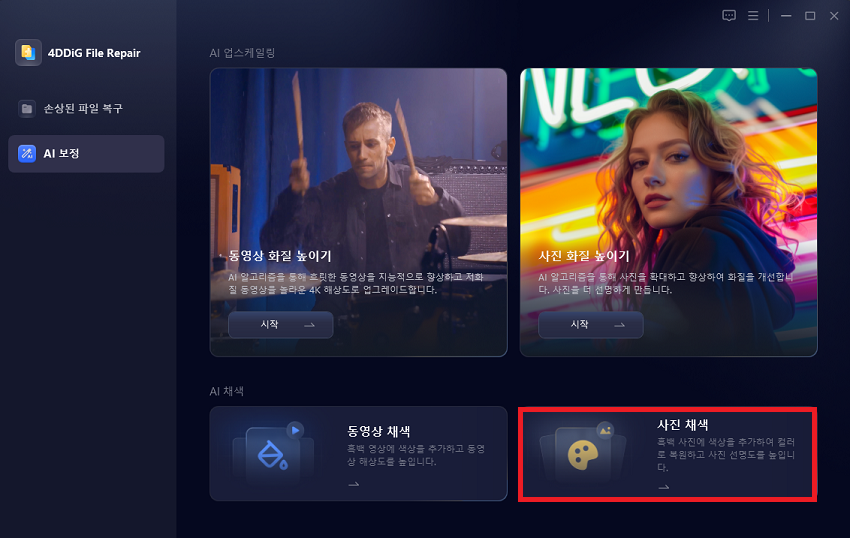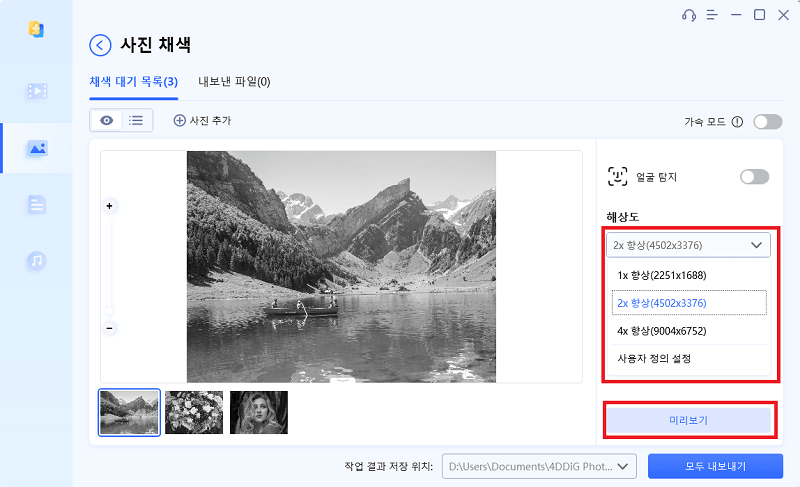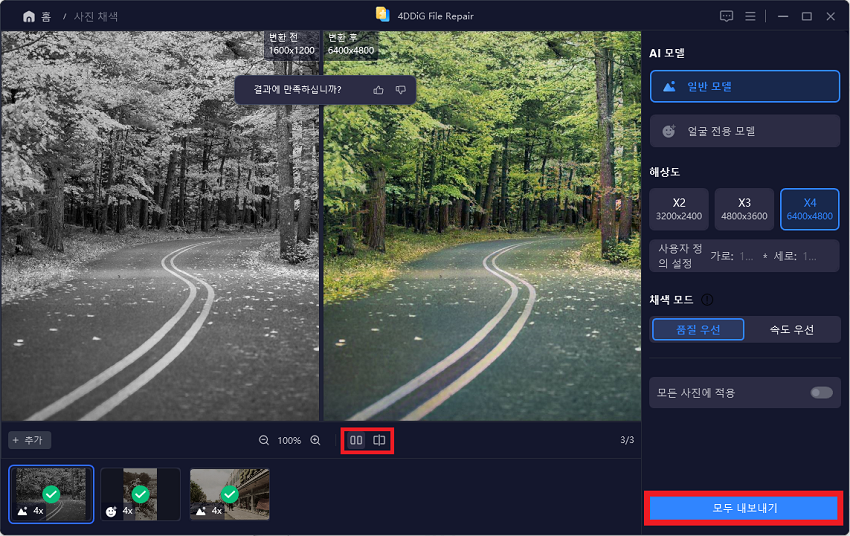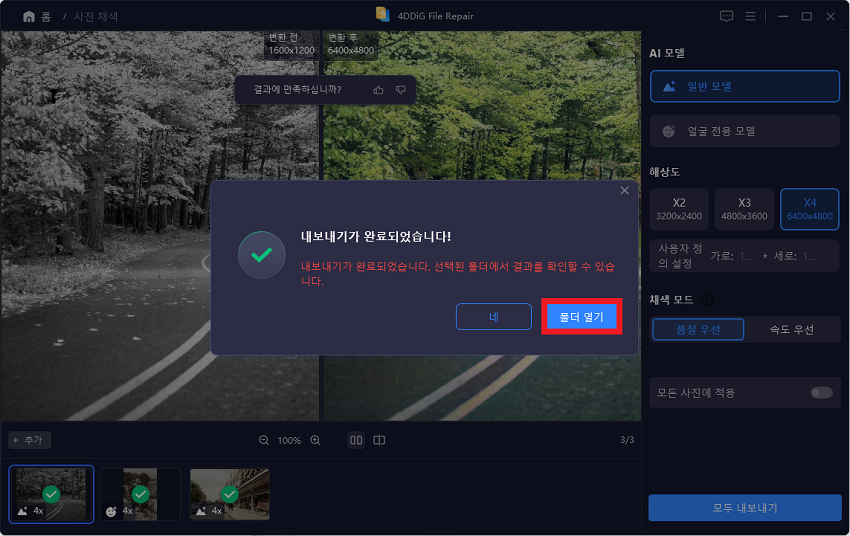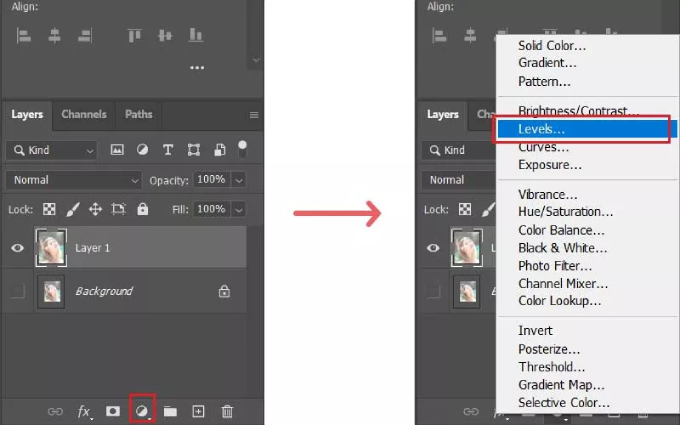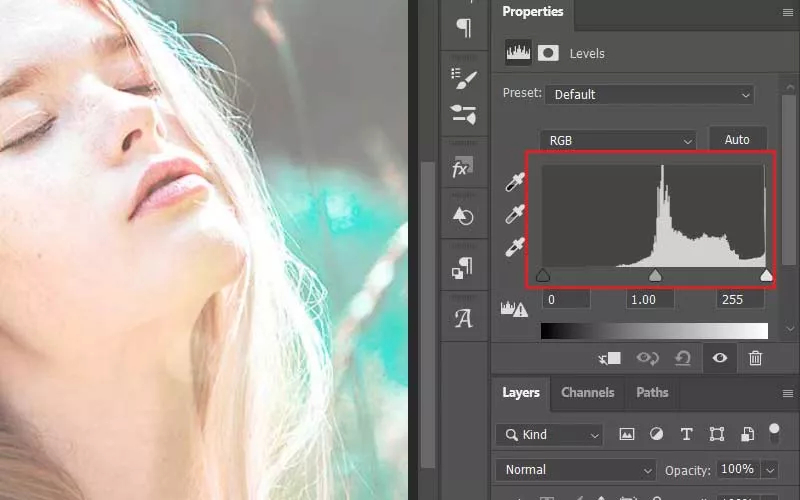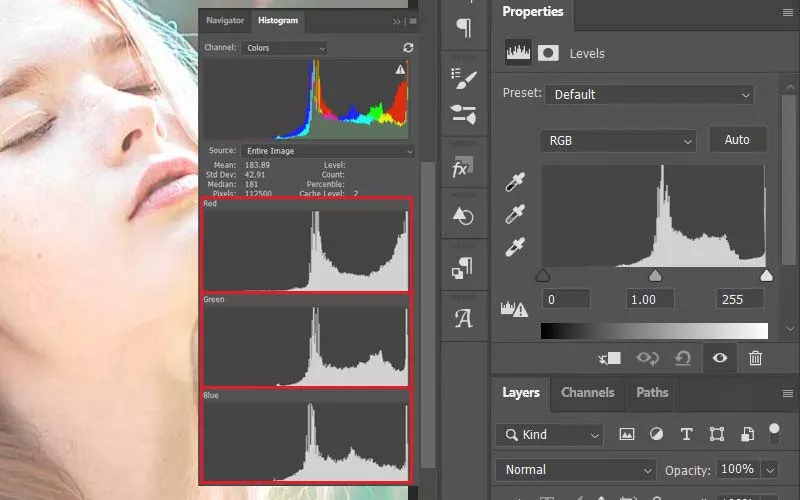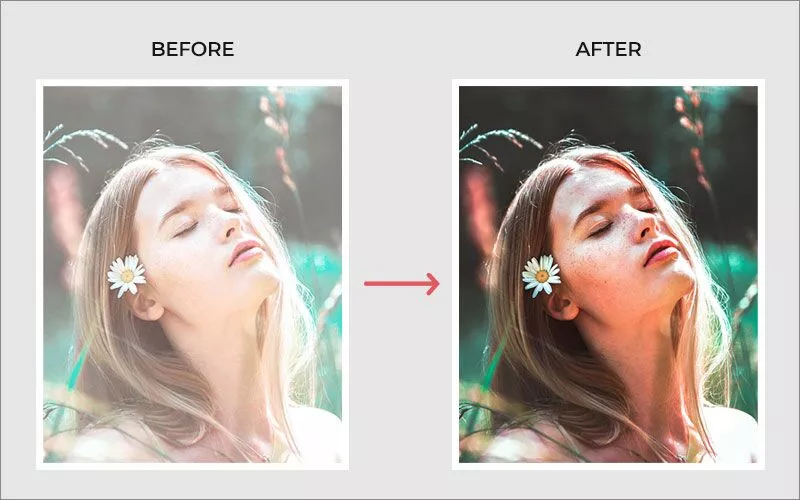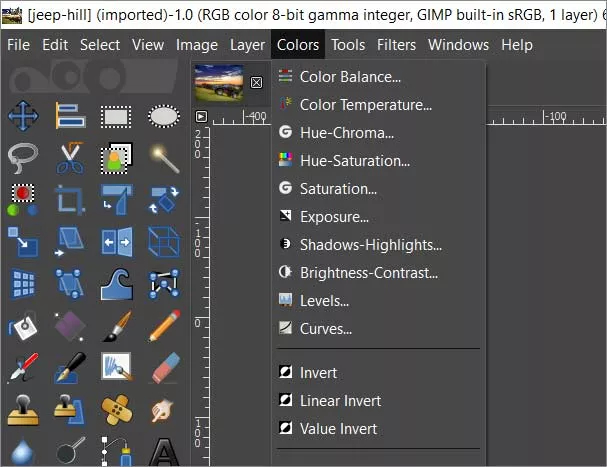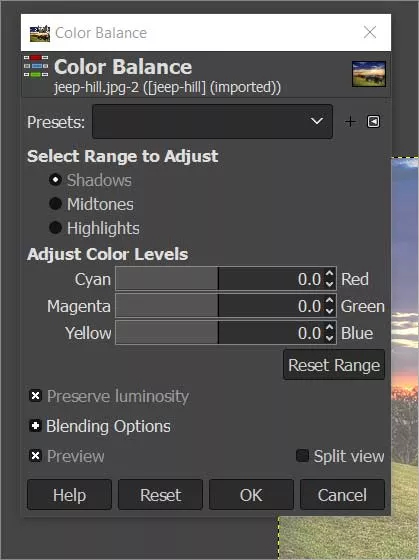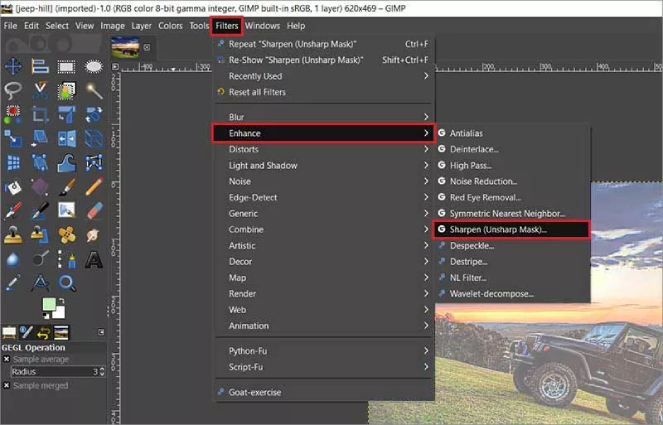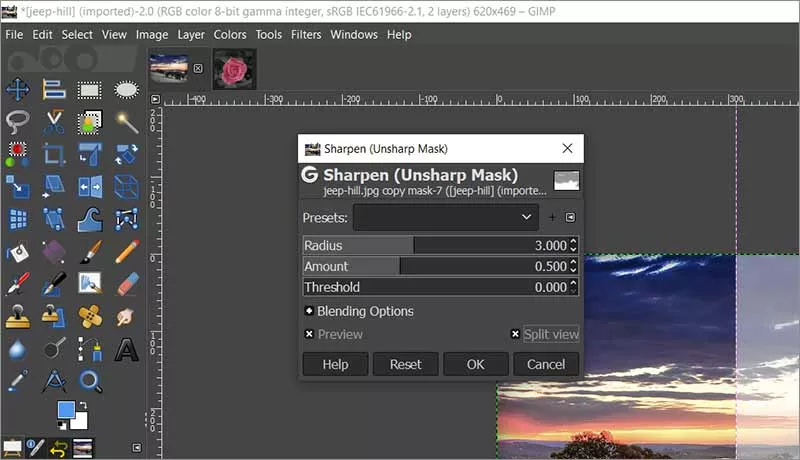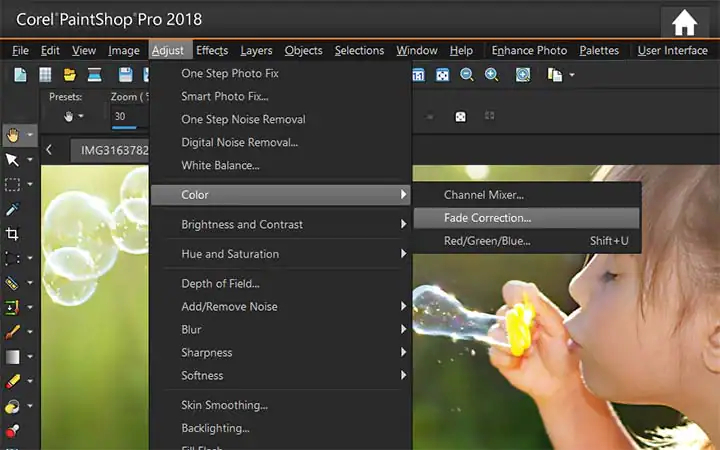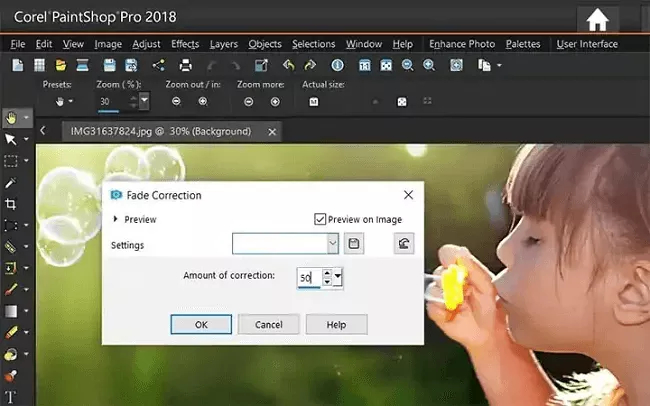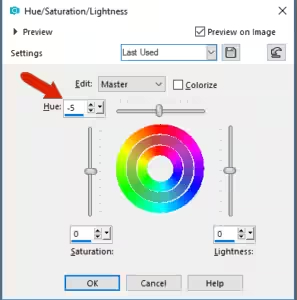오래되고 빛바랜 사진 복원하는 최고의 방법은 무엇일까요?“어떻게 스스로 오래된 빛바랜 사진 보정이 가능할까요?”
셀카에 사로잡힌 세상 속에서 사람들은 친구들과 놀면서, 멋진 식당에서 밥을 먹으면서, 파트너와 일을 하면서, 반려동물과 산책을 하면서 사진을 찍는 것을 좋아하게 됐습니다. 우리 인류는 무의식적으로 렌즈를 통해 모든 것을 담는 버릇이 발달 된 것이죠.
우리는 몇년 뒤 사랑하는 사람들과 둘러앉아서 추억을 웃으며 꺼내보기 위해 카메라에 순간순간을 담는 것을 좋아하죠. 하지만 원하는 대로 계획이 흘러가지 않고 사진의 빛이 바랜다면 어떡해야 할까요?
사진의 빛이 바랬다고 해도 버리실 필요는 없습니다. 근대적인 문제에는 근대적인 해결법이 필요하듯이, 최신 기술을 이용하면 빛바랜 사진을 복구할 수 있죠. 다음은 빛바랜 사진의 생동감과 색깔 정확도를 복구해서 새로운 숨을 불어넣는 방법입니다.
- 파트 1 : 빛바랜 사진이란?
- 파트 2 : 빛바랜 사진의 원인은?
- 파트 3 : 4DDiG 사진 복원 프로그램을 이용해서 빛바랜 사진을 쉽게 복구하는 법HOT
- 파트 4 : 다른 사진 편집 프로그램으로 빛바랜 사진을 복원하는 법
- 파트 5. 4DDiG File Repair를 사용하여 흑백 사진을 컬러로 복원하는 방법 [비디오 튜토리얼]
- 파트 6 : 오래된 사진의 빛이 바래지 않게 하는 법
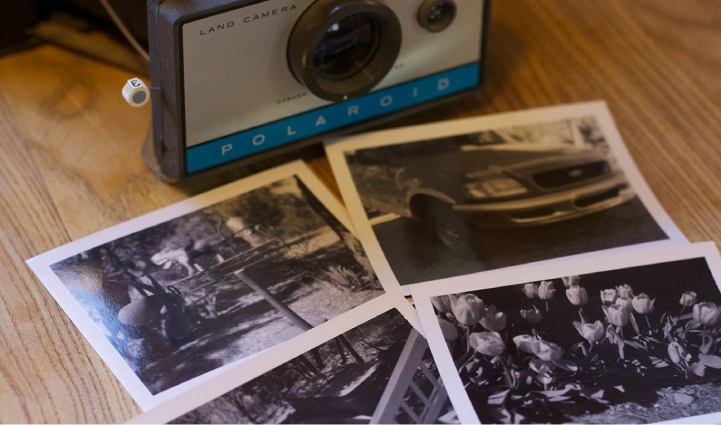
파트 1 : 빛바랜 사진이란?
여러분의 서랍속 사진이 복구가 필요한지 어떤지를 모르시겠다면, 여기를 참고해서 빛바랜 사진이 어떤 것인지 알아가 보세요.
빛바랜 사진은 사진 속의 색이 바래고 피사체가 씻겨 나간 사진들입니다. 사진의 색감이 단조로워지고 햇빛으로 인해 하얀 점이 발생 있거나 물이나 습도로 인한 손상으로 노래지기도 하죠.
색깔이 씻겨나갔기 때문에, 찍힌지 얼마 안 됐을때와 비교하면 빛 바랜 사진은 색 정확도, 톤, 디테일,다이나믹 범위가 부족합니다.
하지만, 빛바랜 사진들을 손쉽게 복구하고 이전처럼 보이게하는 방법은 있습니다. 이 글을 읽어서 빛바랜 사진을 복구하는 법을 배워보세요.
파트 2 : 빛바랜 사진의 원인은?
사진의 빛이 바래는 데에는 굉장히 과학적인 이유들이 있습니다. 여러분이 사진 애호가시든, 사진을 찍고 간직하는 것을 좋아하는 보통 사람이시든, 간직하기 위해서는 사진의 빛이 바래는 원인을 아는 것이 중요하겠죠.
다음은 빛바랜 사진의 원인들입니다 :
-
빛 노츨
사진에 과한 햇빛이 오랫 동안 비치는 것은 사진의 가장 큰 적 중 하나입니다. 말 그대로 아름답고, 생생하고, 신선해 보이는 사진을 무로 만들죠. 햇빛의 입자가 사진의 플라스틱 분자로 스며들면 그와 반응해서 손상을 일으키죠.
따라서, 사진은 색감, 톤을 잃게 되는 것입니다. 햇빛으로 인해 손상된 사진들에는 흰색 점이 나타날 것입니다. -
공기 노출
공기도 사진에 안 좋은 영향을 끼칠 수 있습니다. 공기에는 사진의 영구적인 손상을 일으키는 해로운 독성 물질이 있습니다. 깨끗하게 닦기 위해 쓰는 화학 물질도 사진에 영향을 끼치죠. 사용하고 있는 슬리브로 사진을 잘 덮고 닦을 때는 안전한 제품을 사용하세요. -
물 및 습도로 인한 손상
물은 명백히 사진에 해롭습니다. 물은 이미지의 잉크를 손상시키고 이는 흐르면서 사진 전체제 얼룩을 남기죠. 습도도 마찬가지로 오랫동안 사진을 노출시키면 비슷한 손상을 가합니다. 이렇기 때문에 사진을 적절하게 보관하라고 권장하는 것입니다.

파트 3 : 4DDiG 사진 복원 프로그램을 이용해서 빛바랜 사진을 쉽게 복구하는 법HOT
빛바랜 사진을 복구함에 있어서, 새로운 방법과 기술이 개발되어 왔습니다. 그 중하나는 현재적인 AI 도구인 4DDiG 사진 복원 프로그램을 사용하는 것이죠. 사진이 흐리든, 햇빛에 너무 오래 노출되어 손상됐든, 픽셀화됐든, 4DDiG 사진 복원 프로그램은 사진을 복구할 수 있습니다.
인공지능을 기반으로 한 스마트한 알고리즘을 사용하기 때문에 사진 복구 작업이 더욱 부드럽고 쉬워졌습니다. 이제 빛바랜 사진의 색깔, 톤을 복구하기 위해서 사진 편집 도구에서 몇 시간씩 소요 될 필요가 없는 것이죠. 대신 4DDiG 사진 복원 프로그램이 색깔과 생생함을 더해 빛바랜 사진을 복원시켜 줄 것입니다.
이 사진은 사람의 눈에 자연스러워 보이는 색과 톤을 추가해서 사진을 고화질로 보이게 복구해 줄 것입니다. 흑백시대에서 찍은 사진이 있으시다면 이 프로그램을 사용해서 색깔을 되살릴 수도 있습니다.
이 프로그램의 최고의 장점은 사진을 특정 포맷으로 가지고 있을 필요가 없다는 것입니다. 4DDiG 사진 복원 프로그램은 jpg, jpeg, arw 등과 같은 모든 사진 포맷을 지원합니다.
안전한 다운로드
안전한 다운로드
-
Windows PC에서 4DDiG 파일 복원 프로그램을 열고 “AI 보정” 탭으로 갑니다. “사진 채색”을 선택해서 흑백 사진 컬러 복원 작업을 시작합니다.

-
“사진 추가/끌어놓기” 버튼을 클릭해서 채색하고 싶은 빛바린 사진을 불러옵니다.

-
여러분의 선호도에 맞게 이미지 해상도를 조절하세요. 사진에 사람이 나와있다면, 이미지의 사람 얼굴을 자동으로 인식해서 자연스러운 피부 톤을 보존해주는 '얼굴 전용 모델'을 사용하면 되고 이렇게하면 사진을 더 현실적이게 만듭니다.

-
“변환 시작” 버튼을 클릭합니다. 고급 AI 알고리즘이 자연스럽고 현실적인 색깔을 입힐 것입니다. 채색 작업이 완료되고 나면, 미리보기에서 원래 사진과 채색된 사진을 비교해보세요. 다음으로, “모두 내보내기” 버튼을 선택하면 컴퓨터로 파일을 저장할 수 있습니다.

내보내기가 완료되면 '폴더 열기'를 클릭해서 컬러 복원된 사진을 확인할 수 있습니다.

파트 4 : 다른 사진 편집 프로그램으로 빛바랜 사진을 복원하는 법
많은 다른 사진 편집 프로그램들이 4DDiG 사진 복원 프로그램말고도 빛바랜 사진을 복원할 수 있는 툴을 제공합니다. 하지만, 이 모든 사진 편집 프로그램들은 인공 지능 기능이 없으니 직접 단계별로 작업을 하셔야 하죠.
다음은 유명한 Photoshop 및 Gimp과 같은 다른 사진 편집 프로그램을 이용해서 빛바랜 사진을 복원하는 방법입니다 :
방법 1 : Photoshop에서 빛바랜 사진 복원하기
사진 편집 프로그램에 있어서, Photoshop은 친절한 프로그램이었죠. 하지만, 아직 익숙하지 않은 사람들은 빛바랜 사진을 고치려고 할 때 꽤 어렵다고 느끼실 수 있습니다. 사진 편집 프로그램에 관한 약간의 지식이 있으시다면, 다음 아래의 단계를 따라 사진을 쉽게 고치실 수 있을 것입니다 :
다음은 Photoshop에서 빛바랜 사진을 복원하는 방법입니다.
-
Photoshop에서 빛바랜 사진을 추가하고 새 조정 레이어로 간 다음 레벨을 선택합니다.

-
레벨 섹션에는 각각 검은색, 중간 톤, 흰색을 나타내는 세개의 슬라이더가 있는 히스토그램이 보일 것입니다. 빛바랜 사진의 히스토그램에, 특히 흑백 섹션에서 아무 정보가 없다면, 검정색 슬라이더를 중간 톤 쪽으로 움직이거나 채널을 클릭해서 히스토그램의 시작 쪽으로 움직이세요.

- 다음으로 히스토그램을 왼쪽으로 움직이고, 모든 채널 보기를 선택해서 빛바랜 사진의 RGB 정보를 보세요.
-
다음으로 3 RGB 슬라이드를 움직이고 히스토그램의 시작쪽으로 움직여서 비바랜 사진의 색을 복원해보세요.

-
마지막으로 필터와 블렌드 모드를 이용해서 빛바랜 사진을 더욱 개선시켜보세요.

방법 2 : Gimp를 이용해서 빛바랜 컬러 사진 복원하기
Gimp는 빛바랜 컬러 사진을 복원하기 위한 무료 사진 편집 프로그램입니다. 다음은 Gimp를 이용해서 빛바랜 사진을 복원하는 방법입니다 :
- Gimp를 실행하고 빛바랜 사진을 불러옵니다.
-
상단의 바에서 색깔 탭을 클릭하고 목록의 첫번째로 있는 컬러 밸런스를 선택합니다.

-
색깔 창에서 그림자, 중간톤, 하이라이트를 하나씩 각각 조절합니다. 또란, 녹색, 청색, 적색 레벨을 조절합니다.

- 빛바랜 사진의 색깔 복구가 끝나고 나면 창의 하단에 있는 OK 버튼을 클릭합니다.
- 다음으로 상단에 있는 바에서 색깔 탭을 클릭하고 밝기 대비를 선택합니다. 슬라이더를 이용해서 사진의 대비 레벨 그리고 빛을 조정합니다. 좋은 결과를 위해서는 값을 낮게 유지하세요.
-
사진에 노이즈가 많다면, 향상 필터를 이용해서 선명하게 만드세요. 필터로 가서 >> 향상에 커서를 두고 >> 날카롭게 (언샵 마스크)를 선택합니다.

-
언샵 마스크 창에서 래디우스, 양, 임계치를 조정하고 OK 버튼을 눌러서 빛바랜 사진을 복원합니다.

방법 3 : PaintShop Pro의 빛바램 보정 툴 사용하기
내장 툴을 많이 갖춘 스마트한 PaintShop Pro를 이용해서도 빛바랜 사진을 복원할 수 있습니다. 편집 프로그램에 있는 이 스마트한 툴은 자동으로 빛바랜 사진의 색, 빛, 선명도를 설정해서 노력과 시간을 반으로 줄이죠. 다음은 PaintShop Pro에서 빛바랜 사진을 복원하는 방법입니다 :
-
PaintShop Pro에서 빛바랜 사진을 불러오고 상단 메뉴로 가서 조정 >> 색 >> 빛바램 보정을 선택합니다.

-
실시간 변경 사항을 보기위해 미리보기에 체크하고 수정 값 개수를 조정합니다. 값을 높이면, 빛 바랜 사진의 개선이 보일 것입니다. 완료되고 나면 OK를 클릭합니다.

- 다음으로 사진 채도, 색 밸런스, 밝기 및 선명도를 위해 PhotoFix 툴을 활성화합니다. 조정 메뉴로 가서 PhotoFix를 선택하세요.
- 마지막으로 색 레벨을 조절합니다. 조정 메뉴를 열고 색감 및 채도를 선택한다면 색감 채도 및 조명을 선택합니다.
-
색감 및 채도 슬라이더를 조절해서 사진의 색을 조절합니다. 설정 5 색감과 같은 낮은 값부터 시작해서 빛바랜 사진이 고쳐지는지 확인해보세요.

파트 5. 4DDiG File Repair를 사용하여 흑백 사진을 컬러로 복원하는 방법 [비디오 튜토리얼]
파트 6 : 오래된 사진의 빛이 바래지 않게 하는 법
사진의 빛이 바래기 시작하면, 멈출 수가 없습니다. 하지만 예방적인 조치를 취하면 빛바래는 것으로부터 지킬 수도 있죠. 사진을 안전하게 보관하고 빛바래지 않게하는 첫번째 단계는 액자에 보관하는 것입니다. UV 보호 유리가 햇빛 손상으로 사진을 가장 잘 지켜주죠. 이는 빛바램의 위험 수준을 99%까지 낮출 수 있습니다.

또한, 사진이 빛바래는 것을 방지하려면, 시원하고 건조한 장소에 두는 것이 좋으며, 공간에 환기가 잘 되어야 합니다. 환기가 잘 되는 장소는 사진에 손상을 초래하는 유기적 입자들을 방지합니다.
결론
나이가 들면서 사진들은 우리에게 가장 소중한 기억이 됐습니다. 하지만 시간이 지나면서 여러분의 사진들도 나이를 먹고 빛이 바랩니다. 여러 가지 방법을 사용해서 빛바랜 사진을 복원 할 수 있습니다
이 글에서는 빛바랜 사진 복원을 위한 최고의 방법을 알아 봤습니다. 원클릭으로 여러분의 사진을 복구할 수 있는 편한 방법을 찾고 계시다면 4DDiG 사진 복원 프로그램이 최고의 선택이 될 것입니다.